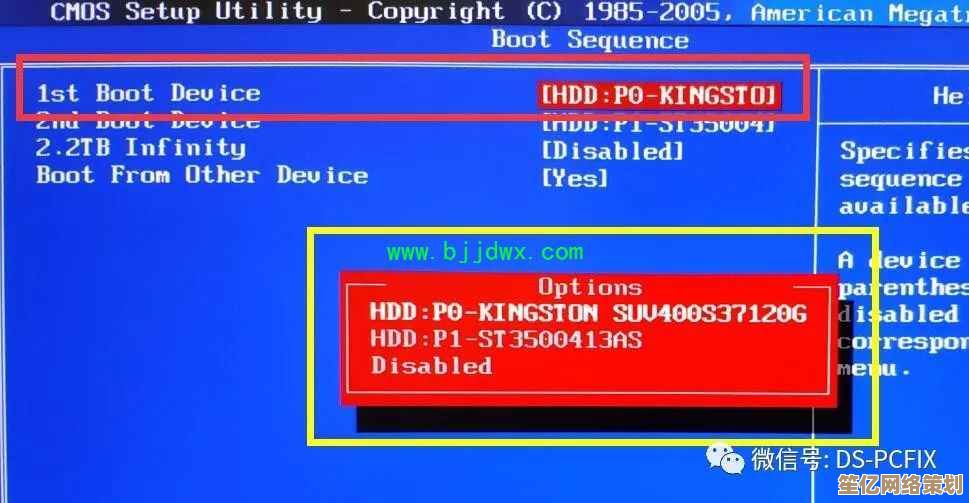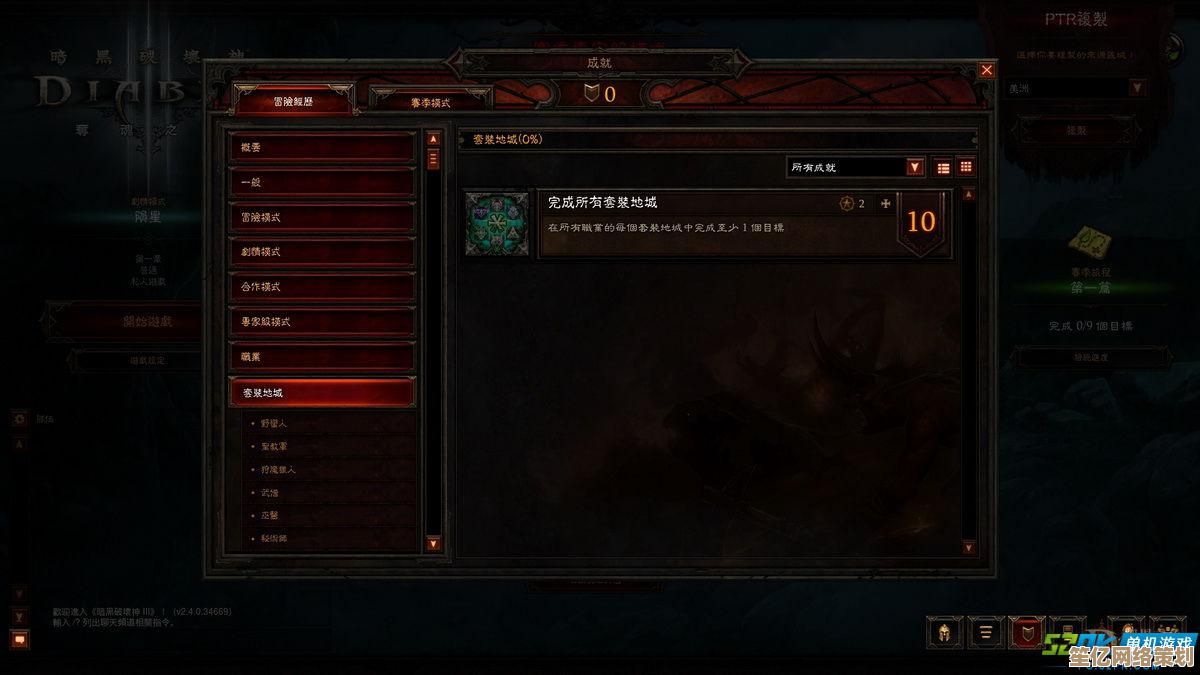快速清除联想电脑广告弹窗的详细操作指南
- 问答
- 2025-09-27 00:13:10
- 1
一场与“贴心服务”的肉搏战
那天下午,我正对着屏幕赶一份急稿,指尖在键盘上飞舞,思绪如潮,突然,屏幕右下角毫无征兆地弹出一个色彩鲜艳的方块——"联想精选应用,限时特惠!",指尖猛地一滞,敲在了删除键上,刚写好的两行字瞬间消失,一股无名火"噌"地窜上来,几乎要把天灵盖顶开,这已经是今天第五次了!每次都是在我最专注的时刻,像只聒噪的乌鸦精准地打断思路,手边的咖啡杯差点被我碰翻,深褐色的液体危险地晃荡着,就像我濒临崩溃的神经。数字时代的专注力本就脆弱如纸,这些不请自来的弹窗,无异于在纸面上肆意泼墨。
我受够了,这不是我第一次被联想的"贴心服务"骚扰,之前那个叫"联想浏览器助手"的东西,像个幽灵一样潜伏着,时不时就蹦出来推荐些我八辈子都用不着的购物网站或新闻,关掉它的过程堪比拆弹——永远找不到那个真正有效的"不再显示"按钮,或者找到了,下次开机它又卷土重来,脸皮厚得令人发指,这次,我决定跟它死磕到底。
第一招:暴力终结 - 任务管理器绞杀 (简单粗暴,但治标)
- 弹窗出现时,别急着点❌! 我吃过亏,一点关闭它反而缩回去,下次换个时间地点继续蹦,这次我学乖了,弹窗嚣张地霸占着屏幕右下角。
- 祭出神器:
Ctrl + Shift + Esc,这仨键一按,任务管理器窗口"唰"地弹出来,带着一种救世主般的光环(至少当时我是这么觉得的)。 - 在"进程"标签页里大海捞针。 密密麻麻的进程名看得我眼花缭乱,我知道要找那些看着像广告、名字可能包含"Lenovo"、"Lnv"、"Utility"之类字眼的可疑分子,滚动,滚动... 啊哈!发现一个叫"LenovoPCCare.exe"的进程,CPU占用不高,但鬼鬼祟祟的,就它了!右键 -> "结束任务",屏幕右下角那个碍眼的方块瞬间蒸发,世界清净了... 暂时。
个人踩坑: 这招快是快,但纯属"斩草不除根",下次开机,或者过一阵子,那个"LenovoPCCare"或者它的什么兄弟"LenovoAppHelper"、"LenovoUtility"又会阴魂不散地冒出来,我试过好几次,凌晨三点被弹窗惊醒的经历实在不想再来一次。它就像个打不死的小强,生命力顽强得让人绝望。
第二招:斩草除根 - 卸载可疑程序 (关键步骤,但需火眼金睛)

光杀进程不行,得找到它的老巢,连根拔起。
- 打开控制面板 -> 程序 -> 程序和功能 (Win10/Win11 也可以直接
Win + S搜索"添加或删除程序")。 - 在长长的程序列表里,开启"大家来找茬"模式,重点筛查名字里带"Lenovo"、"联想"的,特别是那些看起来像"工具"、"助手"、"服务"、"推荐"、"中心"的玩意儿,我那次找到的罪魁祸首就叫"Lenovo Service Bridge",还有个叫"Lenovo Vantage"的(这个有时是管理驱动的,但广告也可能寄生其中,看版本和设置)。
- 右键 -> 卸载。 跟着卸载向导走,别手软,卸载完,最好重启一下电脑。
血泪经验: 联想的"全家桶"程序命名有时很迷惑!有些看着人畜无害的名字(Lenovo System Interface Foundation"?听起来多正经!)可能也在后台默默"服务"着广告,我那次就差点漏掉一个。卸载时务必谨慎,不确定的可以先搜索一下这个程序名是干嘛的,别把真正有用的驱动管理工具给误杀了。 我后来重装某个驱动时手忙脚乱的狼狈,至今记忆犹新。
第三招:釜底抽薪 - 禁用服务项 (深入系统,效果显著)
有些广告服务像藤蔓一样,深深扎根在系统服务里,卸载程序也未必能清理干净。
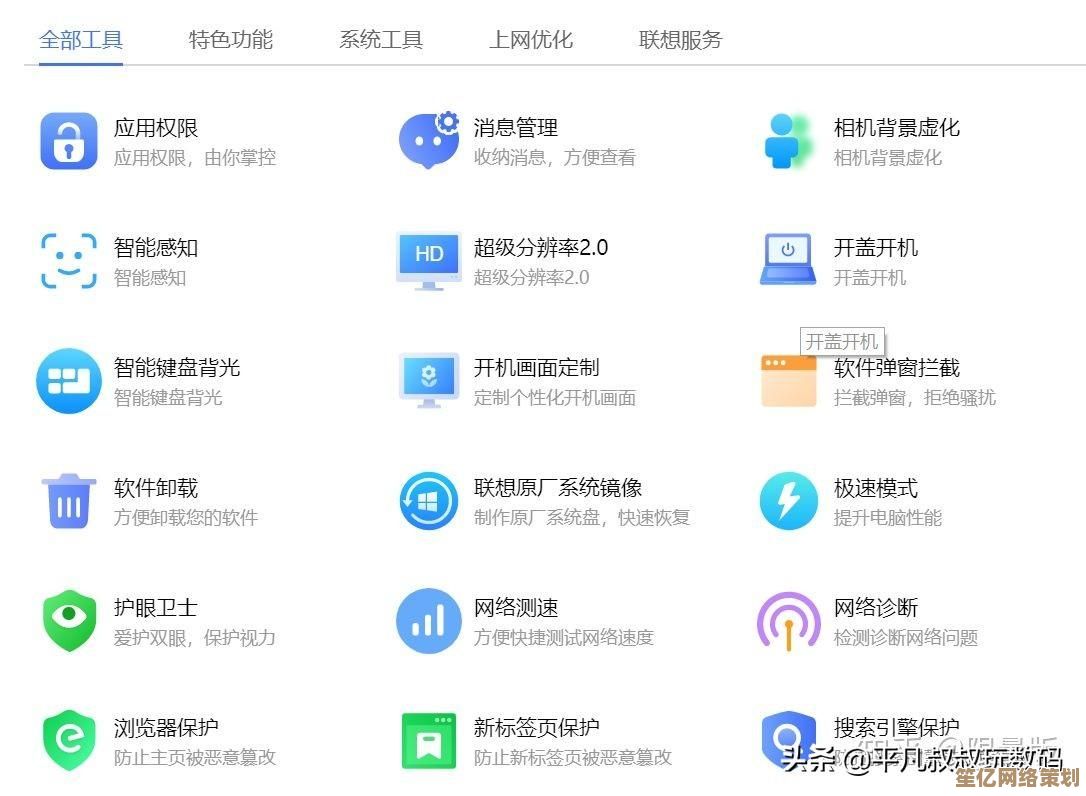
Win + R打开运行框,输入services.msc,回车,打开"服务"管理器,这里的气氛瞬间严肃起来。- 在服务列表里,继续"大家来找茬"Part 2,按名称排序,找带"Lenovo"前缀的服务,我那次揪出来一个叫 "Lenovo Customer Experience Improvement Program" 的服务,名字听着像用户反馈计划,实则广告推手。
- 找到可疑服务,双击打开。
- 在"启动类型"里,果断选择 "禁用"。
- 如果服务状态是"正在运行",先点 "停止"。
- 点"应用",再点"确定"。
深度体验: 这步操作后,感觉清净多了!重启后那些顽固弹窗出现的频率直线下降。但要注意,禁用服务需要点胆量,别动那些你不认识或者明显是系统关键的服务(名字里一般没"Lenovo")。 我手贱试过禁用一个看起来可疑的,结果蓝牙挂了,折腾半天才弄好,纯属自己吓自己。
第四招:终极清道夫 - 注册表清理 (高阶操作,慎用!)
如果以上方法都试了,还有漏网之鱼(或者你像我一样有点强迫症,想清理得更彻底),可以碰碰注册表。警告:注册表是系统核心数据库,操作不当可能引发严重问题!务必谨慎,提前备份!
Win + R,输入regedit,回车,打开注册表编辑器,深吸一口气。- 导航到关键路径(备份就是在这里做的!):
HKEY_CURRENT_USER\Software\LenovoHKEY_LOCAL_MACHINE\SOFTWARE\LenovoHKEY_LOCAL_MACHINE\SOFTWARE\WOW6432Node\Lenovo(64位系统)
- 在这些"Lenovo"文件夹下,仔细查找与广告、推荐、优惠、浏览器助手等相关的子项,我那次删掉了一个叫
LenovoPCCarePopup的项(名字太直白,简直是对智商的侮辱)。 - 右键 -> 删除 确认删除。
心惊肉跳时刻: 删注册表项时,鼠标都在抖,网上查了又查,确认那个键值确实和弹窗有关才敢下手。强烈不建议新手或没把握的用户操作这一步!风险太高,收益未必成正比。 删错了,可能就不是广告弹窗的问题了,是系统弹窗报错了!备份注册表(文件 -> 导出)是保命符!
第五招:系统级净化 - 重置/重装系统 (核武器,终极手段)
如果以上所有方法都宣告失败,或者广告程序已经把你的系统搞得乌烟瘴气、积重难返(比如我同事那台预装了无数联想"全家桶"的老爷机),那么终极解决方案就是:
- Windows 系统重置: 设置 -> 更新与安全 -> 恢复 -> 重置此电脑,选择"保留我的文件"或"删除所有内容"(后者更彻底),这能还原一个相对干净的系统,但预装的联想程序可能还会回来!重置后需要立刻重复上面的卸载和禁用步骤。
- 纯净版 Windows 重装: 从微软官网下载镜像制作安装U盘,彻底格式化硬盘重装,这是最干净、最彻底的方案,能完全摆脱所有OEM预装软件(包括联想那些"服务"),重装后记得自己安装官网驱动。
个人观点: 走到重装这步,实属无奈,新电脑买来就被迫重装,感觉像吃了个苍蝇。这本质上是对厂商预装行为的一种讽刺性反抗——我们花钱买的硬件,却要花额外精力清除厂商强塞的"增值服务"。 我后来给自己和朋友买联想电脑,第一件事就是备份数据准备重装,这流程熟练得让人心酸。
尾声:一场注定持续的游击战?
清理完弹窗后的几天,世界是美好的,屏幕右下角那片区域,终于回归了它应有的宁静——只剩下系统时间和电量图标,简洁得令人感动,但经验告诉我,这种宁静可能是暂时的,谁知道联想的下一个系统更新,会不会又"贴心"地塞回来某个改头换面的"助手"或"服务"?或者某个驱动更新包,悄悄捆绑了广告组件?
这场与广告弹窗的斗争,本质上是一场用户与厂商对设备控制权的争夺。 我们想要的是一个干净、高效、不被打扰的工具;厂商看到的,却是我们屏幕上寸土寸金的广告位和潜在的"创收"渠道,每次按下"卸载"或"禁用"时,心里总有点不是滋味——这本不该是我们消费者需要掌握的"生存技能"。
或许,最根本的"解决"方法,是下一次购买时,用脚投票,当厂商意识到,用户对纯净系统的需求远大于那些烦人的"增值服务"带来的蝇头小利时,这场无休止的弹窗游击战,才有望真正停火,在此之前,这份带着个人血泪和键盘磨损痕迹的指南,希望能帮你夺回片刻的屏幕安宁,至少,下次弹窗出现时,你知道该往哪里"开枪"了。
本文由盈壮于2025-09-27发表在笙亿网络策划,如有疑问,请联系我们。
本文链接:http://waw.haoid.cn/wenda/11129.html
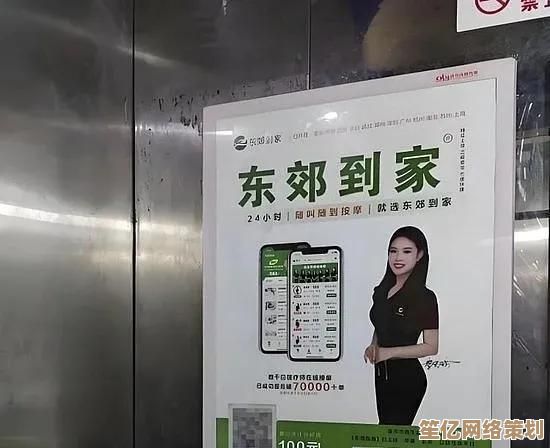

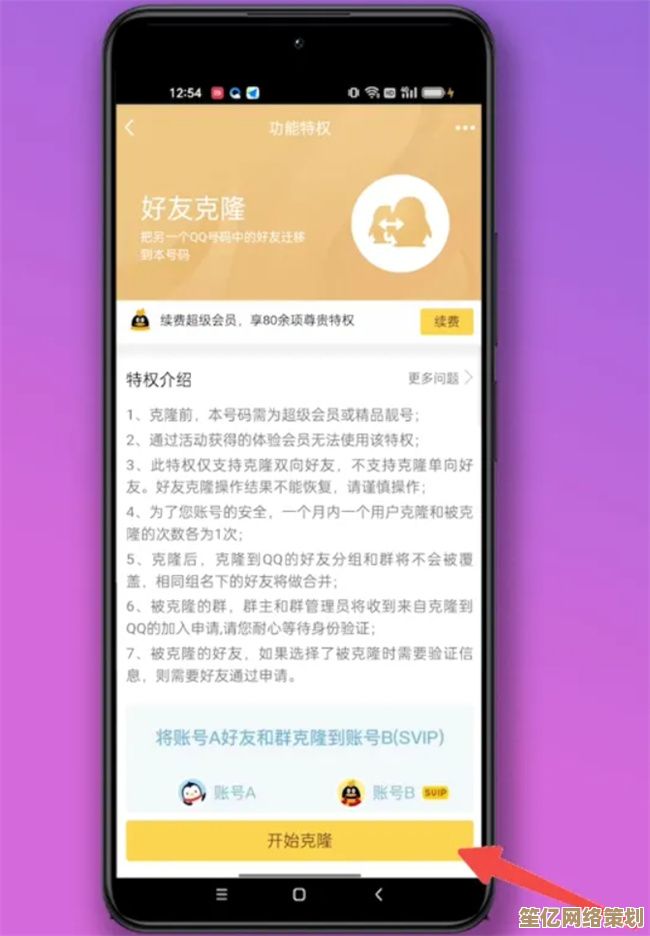
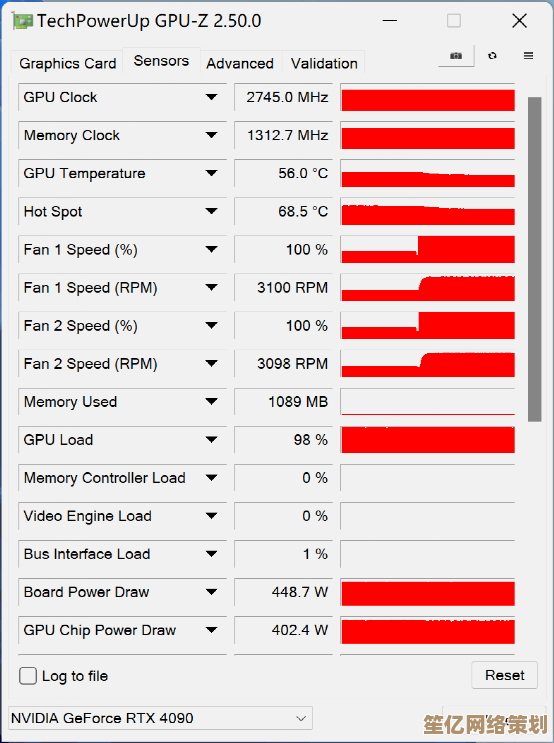
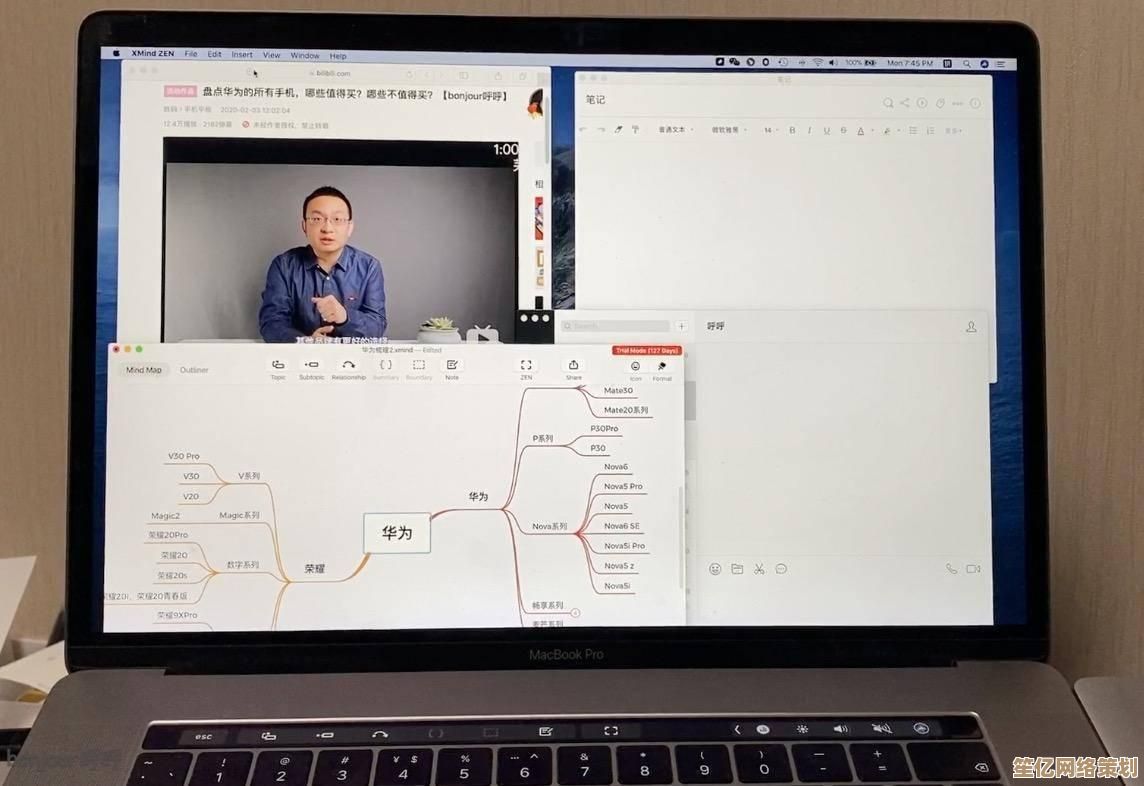
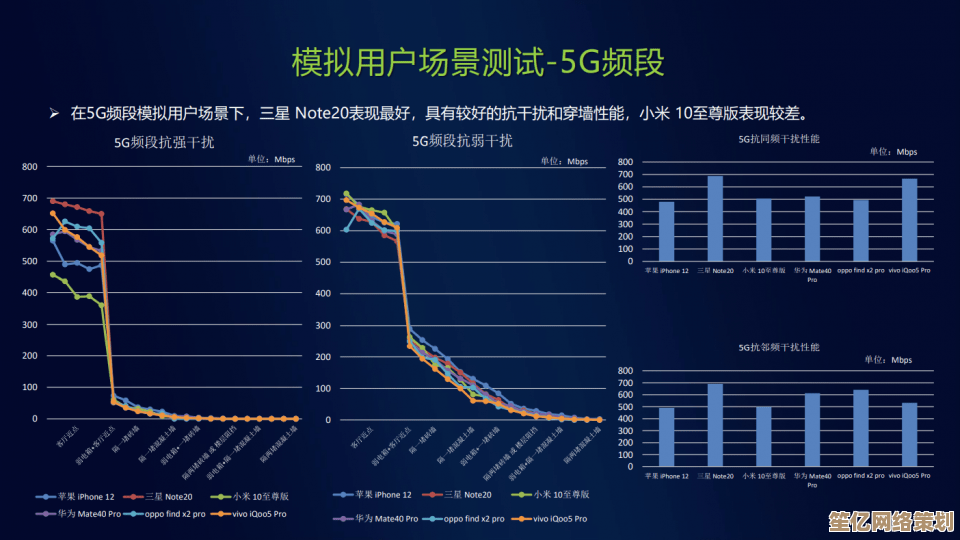
![记忆键位艺术:优化打字流程,让灵感飞速跃上屏幕[键盘布局指南]](http://waw.haoid.cn/zb_users/upload/2025/09/20250927014532175890873281963.jpg)